Az 5 legjobb ISO-átalakító lemezes filmek megtekintéséhez útközben
Az ISO fájlok optikai lemezek digitális másolatai, amelyeket széles körben használnak szoftvertelepítéshez, adatmentéshez és sok máshoz. Az ISO fájlokkal való munka azonban néha kihívást jelenthet nagy méretük és korlátozott kompatibilitásuk miatt. Itt jönnek képbe az ISO konverterek. Ebben a cikkben a legjobb 5-öt vizsgáljuk meg ISO konverterek amelyek segítségével hatékonyan kezelheti és konvertálhatja ezeket a fájlokat, így elérhetővé téve őket különböző platformokon és eszközökön. Ellenőrizzük a következő szavakat, hogy megkönnyítsük az ISO-konverziót, és fedezzük fel a legjobb eszközöket, amelyek megkönnyítik az életét.
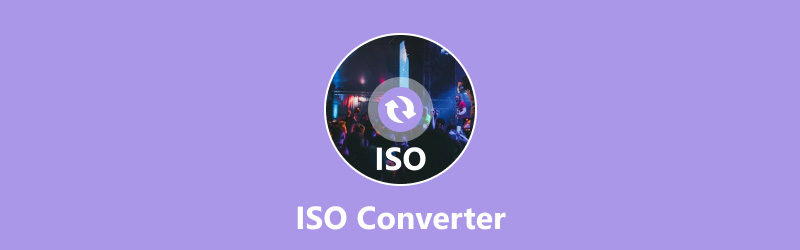
- ÚTMUTATÓ LISTÁJA
- 1. rész: Mi az ISO fájl
- 2. rész. Az 5 legjobb ISO konverter
- 3. rész. GYIK
1. rész: Mi az ISO fájl
Mielőtt belevágnánk a legjobb ISO konverterekbe, elengedhetetlen megérteni, mik azok az ISO-fájlok, és miért olyan fontosak. Az ISO-fájl egy teljes optikai lemez teljes másolata, beleértve az összes adatot és fájlrendszer-információt. Ez a formátum évtizedek óta létezik, a Nemzetközi Szabványügyi Szervezettől (ISO) származik, innen ered a név is.
Az ISO fájlokat általában a következőkre használják:
◆ Szoftver telepítés: Számos operációs rendszer és szoftveralkalmazás ISO-fájlként kerül terjesztésre, lehetővé téve a felhasználók számára, hogy indítható USB-meghajtókat vagy lemezeket hozzanak létre.
◆ Adatmentés: Az ISO fájlok ideálisak teljes lemezek biztonsági mentésére, biztosítva, hogy minden tartalom egyetlen, könnyen elérhető fájlban maradjon meg.
◆ Lemezképalkotás: Az ISO-fájlokat gyakran használják CD-k, DVD-k vagy Blu-ray lemezek pontos másolatainak létrehozására archiválási vagy megosztási célokra.
Az ISO-fájlok azonban nem mentesek a kihívásoktól. Általában nagyok, néha több gigabájtot is meghaladnak, ami megnehezíti tárolásukat és átvitelüket. Ezenkívül nem minden eszköz és szoftver képes ISO-fájlok megnyitására vagy lejátszására, ezért van szükség ISO-konverterekre.
2. rész. Az 5 legjobb ISO konverter
Hogy segítsünk eligazodni az ISO-konverzió világában, kiválasztottuk a ma elérhető legjobb ISO konverterek közül ötöt. Ezeket az eszközöket olyan kritériumok alapján választották ki, mint a konverziós sebesség, a kimeneti minőség, a támogatott formátumok, a könnyű használhatóság és a platform-kompatibilitás.
1. ArkThinker Video Converter Ultimate (Windows, Mac)
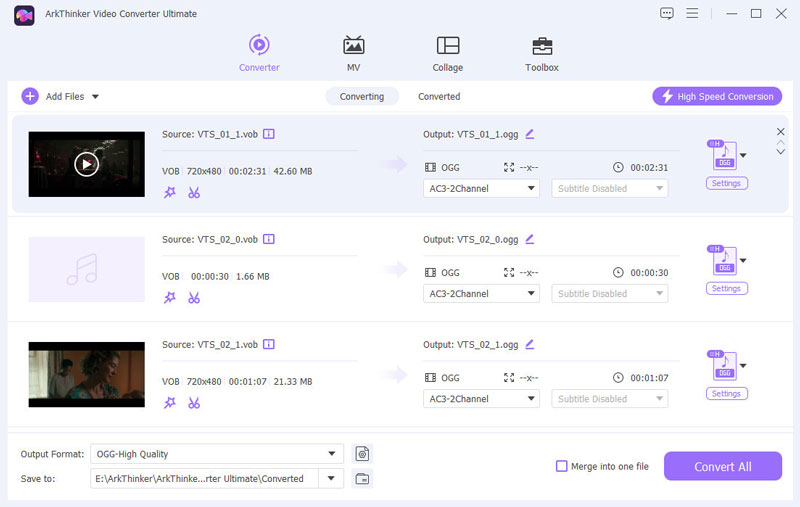
Ha ISO konverzióról van szó, ArkThinker Video Converter Ultimate egy erőmű Windows és Mac számára. Ez a sokoldalú eszköz nemcsak az ISO-fájl alatti VOB-fájlokat kezeli, hanem a video- és audioformátumok széles skáláját is támogatja. Akár ISO-t konvertál MP4-re, MKV-ra vagy bármilyen más formátumba, az ArkThinker kiváló minőségű kimenetet biztosít gyors konverziós sebességgel.
Jellemzők:
◆ Több mint 1000 videó- és hangformátumot támogat.
◆ Kötegelt átalakítás több fájlhoz.
◆ Beépített videószerkesztő a vágáshoz, vágáshoz és effektusok hozzáadásához.
◆ Windows és Mac rendszerrel is kompatibilis.
- Nagy sebességű konverzió kiváló kimeneti minőséggel.
- Felhasználóbarát felület kezdőknek.
- További eszközöket, például videószerkesztőt és tömörítőt tartalmaz.
- Az ingyenes próbaverzió korlátozásokat tartalmaz; a teljes verziót meg kell vásárolni.
Ítélet: A személyes tapasztalatok alapján az ArkThinker Video Converter Ultimate megbízható választás mindazok számára, akik gyorsan és hatékonyan szeretnének konvertálni ISO fájlokat. Funkcióinak és könnyű kezelhetőségének köszönhetően a legjobb versenyző.
2. AnyToISO (Windows, Mac)
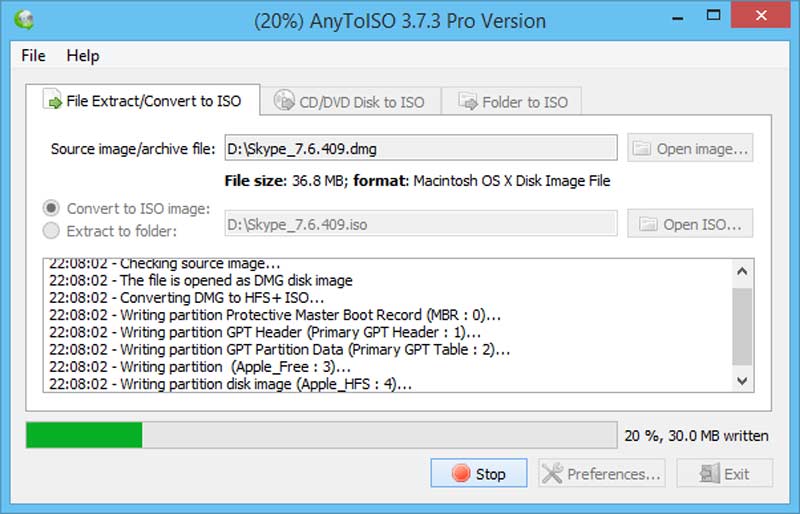
Az AnyToISO egy könnyű, de hatékony eszköz, amelyet kifejezetten ISO-fájlok konvertálására és létrehozására terveztek. Ideális azoknak, akik egyszerű megoldást keresnek ISO-konverziós igényeikre, és sokféle formátumot támogat.
Jellemzők:
◆ Átalakítja a BIN, DMG és más lemezképformátumokat ISO-ra.
◆ ISO fájlokat hoz létre mappákból és lemezekből.
◆ Egyszerű és intuitív felület.
◆ Windows és Mac rendszeren is elérhető.
- Gyors és hatékony átalakítás.
- Kis fájlméret és minimális rendszerkövetelmény.
- Ideális különféle képformátumok ISO-ba konvertálásához.
- ISO konverzióra korlátozva; hiányoznak a kiegészítő funkciók.
- Az ingyenes verzió korlátozásokkal rendelkezik.
Ítélet: Az AnyToISO egy bevált eszköz azok számára, akiknek dedikált ISO konverterre van szükségük. Hasznos eszköz a gyorsasága és a könnyű használhatósága miatt, különösen azoknak a felhasználóknak, akiknek különböző lemezképformátumok között kell konvertálniuk.
3. PowerISO (Windows, Mac, Linux)
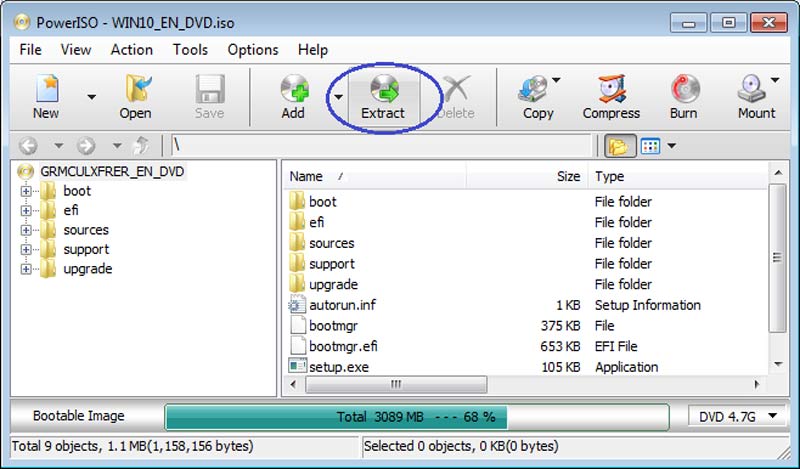
A PowerISO egy átfogó lemezkép-feldolgozó eszköz, amely túlmutat az egyszerű ISO-konverzión. Lehetővé teszi a felhasználók számára az ISO-fájlok létrehozását, szerkesztését és csatlakoztatását, így sokoldalú megoldást kínál minden lemezkép-szükségletére.
Jellemzők:
◆ ISO-fájlok konvertálása, létrehozása és szerkesztése.
◆ Támogatja a CD, DVD és Blu-ray képfájlokat.
◆ ISO-fájlok virtuális meghajtóként történő csatlakoztatásának lehetősége.
◆ Elérhető Windows rendszeren, korlátozott funkciókkal Macen.
- Többfunkciós eszköz sokféle funkcióval.
- Támogatja a különböző képformátumokat, beleértve a BIN-t, az NRG-t és egyebeket.
- Felhasználóbarát felület fogd és vidd funkcióval.
- A teljes verzió vásárlást igényel.
- Egyes funkciók csak Windows rendszeren érhetők el.
Ítélet: A PowerISO tökéletes azoknak a felhasználóknak, akiknek nem csupán ISO-konverzióra van szükségük. További funkciói, mint például a rögzítés és szerkesztés, sokoldalú eszközzé teszik a lemezképek kezeléséhez.
4. MConverter (online)
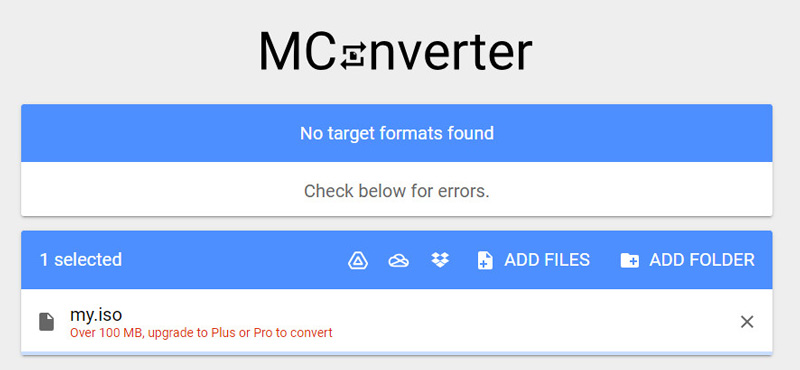
Azok számára, akik az online megoldást részesítik előnyben, az MConverter kiváló választás. Ez a webalapú konverter számos fájlformátumot támogat, beleértve az ISO-t is, és lehetővé teszi a felhasználók számára, hogy közvetlenül a böngészőjükből konvertáljanak fájlokat.
Jellemzők:
◆ Több mint 30 különböző fájlformátumot támogat.
◆ Nincs szükség szoftver telepítésére.
◆ Egyszerű fogd és vidd felület.
◆ Minden internet-hozzáféréssel rendelkező eszközön működik.
- Kényelmes és könnyen használható.
- Nincs szükség szoftver letöltésére vagy telepítésére.
- Ingyenesen használható regisztráció nélkül.
- Internet kapcsolattól függő.
- Korlátozott szolgáltatások az asztali szoftverekhez képest.
Ítélet: Azok számára, akik egy gyors és egyszerű módszert szeretnének az ISO-fájlok konvertálására szoftver telepítése nélkül, az MConverter tökéletes. Kényelme és hozzáférhetősége kiváló választássá teszi alkalmi átalakításokhoz.
5. CloudConvert (online)
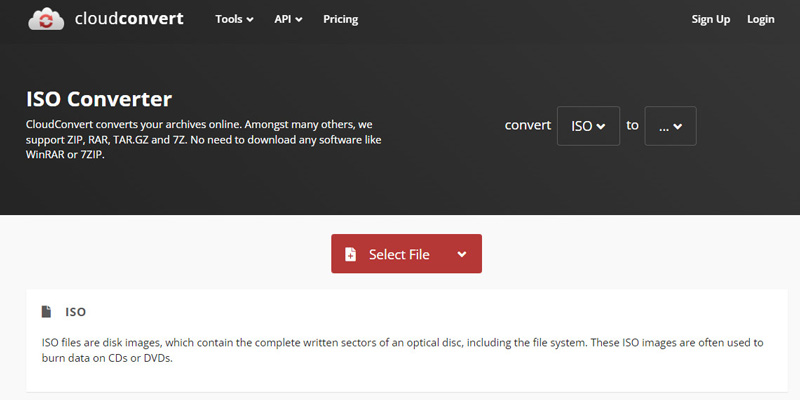
Egy másik hatékony online konverter, a CloudConvert a fájlformátumok széles skáláját támogatja, beleértve az ISO-t is. Kiváló minőségű konverziókat kínál, és lehetővé teszi a felhasználók számára a kimeneti beállítások testreszabását az optimális eredmény érdekében.
Jellemzők:
◆ Több mint 200 fájlformátumot támogat.
◆ Lehetővé teszi a felhasználók számára a konverziós beállítások módosítását.
◆ API-integrációt kínál a fejlesztők számára.
◆ Minden nagyobb böngészőn működik.
- Kiváló minőségű konverzió testreszabható beállításokkal.
- Nincs szükség szoftver telepítésére.
- Ingyenes szint elérhető korlátozott napi konverziókkal.
- Stabil internetkapcsolat szükséges.
- Az ingyenes verzióra a fájlméretre és a konverziószámra vonatkozó korlátozások vonatkoznak.
Ítélet: A CloudConvert egy robusztus online konverter, amely kiváló minőségű eredményeket biztosít. Tökéletes azoknak a felhasználóknak, akiknek nagyobb ellenőrzésre van szükségük konverzióik felett asztali szoftver nélkül.
3. rész. GYIK
Másolhatók az ISO fájlok USB-re?
Igen, az ISO-fájlok másolhatók USB-meghajtóra, de az USB indíthatóvá tételéhez (például operációs rendszer telepítéséhez) olyan eszközt kell használnia, mint a Rufus vagy az UNetbootin, hogy megfelelően írja az ISO-fájlt az USB-re.
Meg lehet nyitni az ISO fájlokat a Windows Media Playerben?
Nem, az ISO-fájlokat a Windows Media Player natívan nem támogatja. Az ISO-fájl tartalmának lejátszásához virtuális meghajtóként kell csatlakoztatnia, vagy ki kell bontania a tartalmát olyan eszközökkel, mint a WinRAR vagy a 7-Zip.
Melyik program nyitja meg az ISO fájlokat Macen?
Mac számítógépen ISO-fájlokat nyithat meg a beépített Disk Utility segítségével, vagy közvetlenül a Finderbe csatlakoztatva. Ezenkívül az olyan programok, mint az AnyToISO és a PowerISO, használhatók ISO-fájlok megnyitására és kezelésére.
Következtetés
Az ISO fájlok hihetetlenül hasznosak különféle feladatokhoz, de méretük és kompatibilitási problémáik miatt nehézkes lehet velük dolgozni. Szerencsére az általunk áttekintett eszközök, az ArkThinker Video Converter Ultimate, az AnyToISO, a PowerISO, az MConverter és a CloudConvert kiváló megoldásokat kínálnak az ISO-fájlok konvertálására és kezelésére. Az egyes szerszámok erősségeit figyelembe véve az optimális megoldás az Ön egyedi követelményeitől függ. Akár teljes funkcionalitású asztali alkalmazást, akár kényelmes online konvertert keres, itt van egy lehetőség. Ne habozzon kipróbálni ezeket az eszközöket, és ossza meg tapasztalatait!
Mi a véleményed erről a bejegyzésről? Kattintson a bejegyzés értékeléséhez.
Kiváló
Értékelés: 4.9 / 5 (alapján 419 szavazatok)
További megoldások keresése
7 legjobb videomagnó/VHS DVD-felvevő és DVD-felvevő szoftver ArkThinker ingyenes MOV-MP4 konverter online [könnyen használható] MP4 konvertálása MP3-ra ingyenesen online – Easy Tool ArkThinker-ből Az MP4 videók GIF vagy Vise Versa formátumba konvertálásának legjobb módjai ArkThinker ingyenes MKV-MP4 konverter online [gyors és biztonságos] Könnyű MOV konvertálás MP4-be: lépésről lépésreRelatív cikkek
- Videó konvertálása
- Lépésről lépésre útmutató az M2TS MKV-vé konvertálásához
- Az 5 legjobb WebM-MP4 konverter 2024-ben
- A WAV konvertálása MP3 formátumba 5 eszközben korlátok nélkül
- A 4 legjobb konverter a videó méretének és képarányának megváltoztatásához
- 4 módszer az MP4 konvertálására WebM Online formátumba. Számítógép és mobil
- Mi az a DAV fájl és hogyan kell lejátszani
- Az XMedia Recode végső áttekintése [Steps Incl.]
- Az 5 legjobb módszer a QuickTime formátum MP4-re konvertálására
- Hogyan szerezheti be MP4-filmjét és exportálhatja a VLC Playerből
- VideoSolo Video Converter Ultimate Review [2024]



